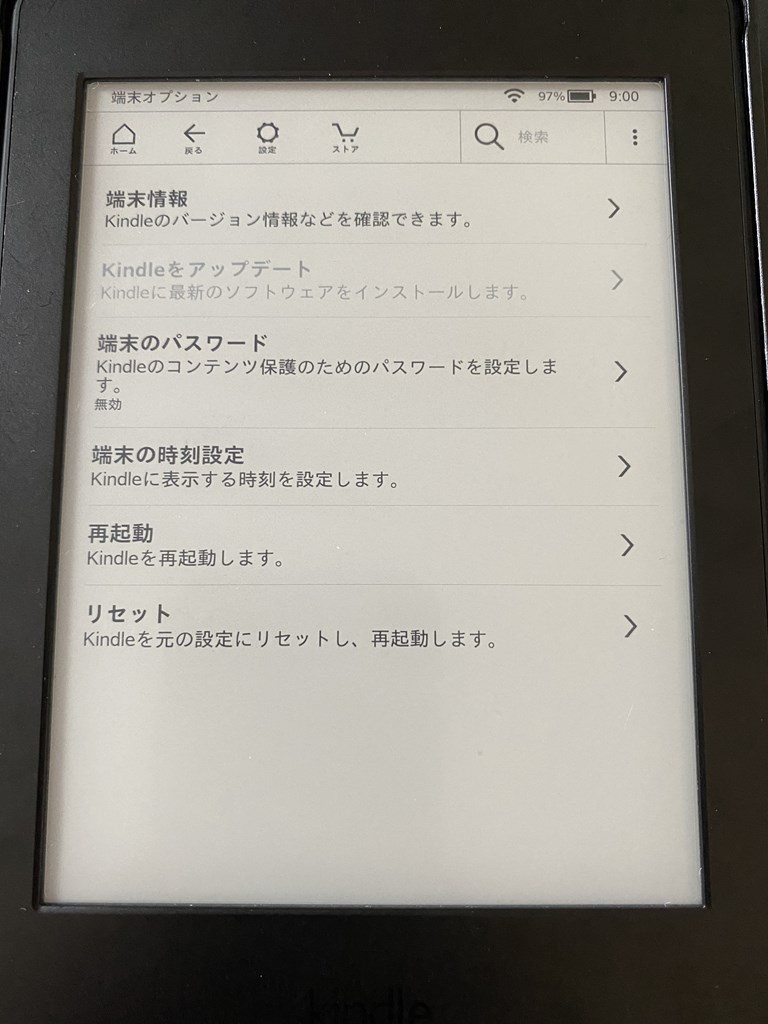
新バージョンにバージョンアップしようと思ったのですが、Kindle Paperwhiteを手動でアップデートしようとすると、「Kindleをアップデート」が薄い文字になって押せません。
このままではアップデートできないので、パソコン経由でアップデートすることにします。
kindleをパソコン経由でアップデートする方法
kindleの世代を確認しよう
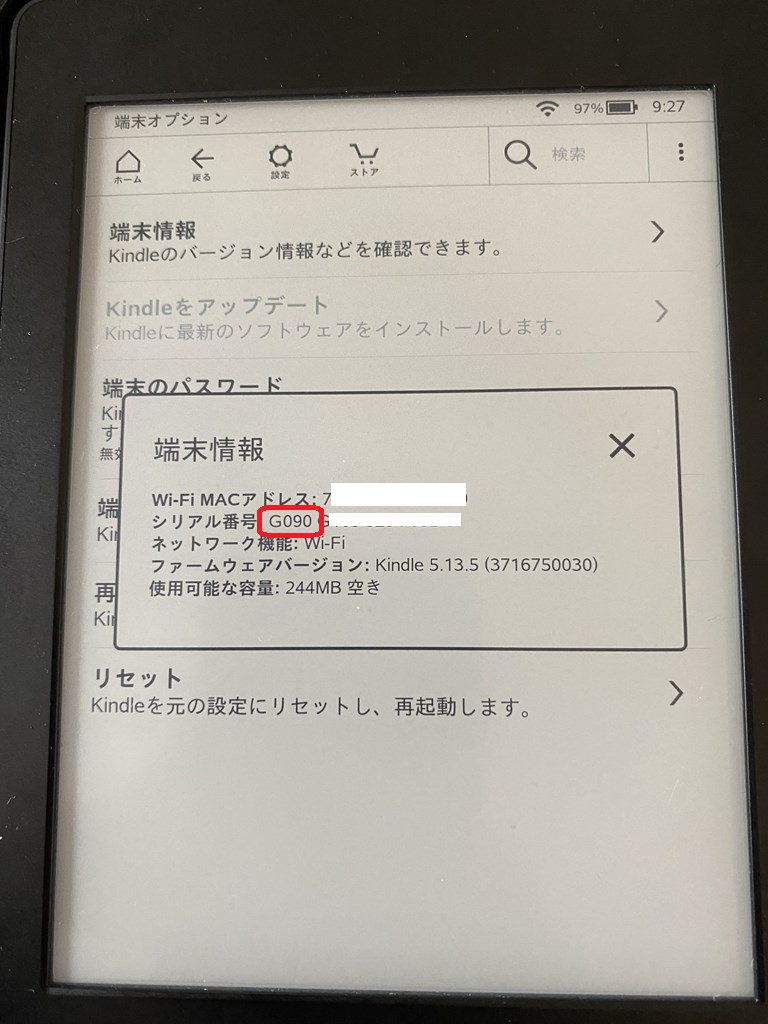
もっているkindleの世代を確認しましょう。
「︙」→「設定」→「端末オプション」→「端末情報」からシリアル番号の前4桁(ここではG090)を確認します。
シリアル番号を乗せてあるサイトから自分の端末が何世代のものなのか確認します。
自分が使用しているものは「G090」なので第7世代のKindle Paperwhiteだということがわかります。
Amazonの公式サイトに見分け方が掲載されていますが、わかりにくいです。
ファイルをダウンロードしよう
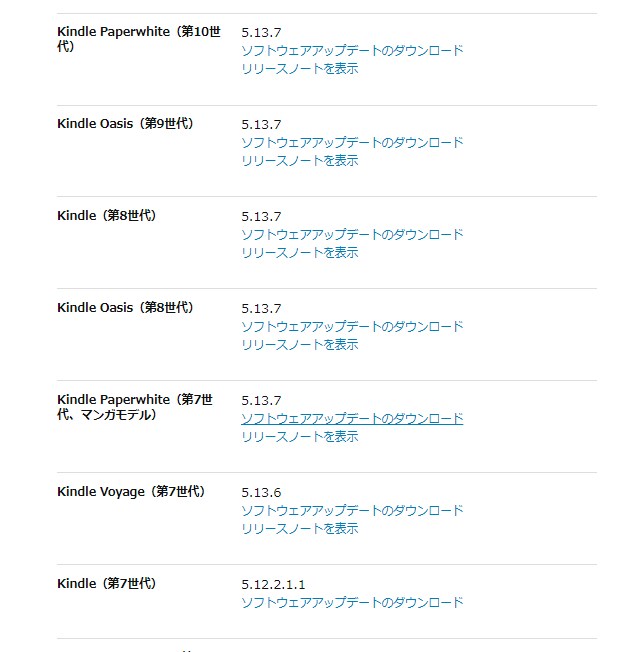
Amazonの公式サイトから、Kindleのアップデートファイルをダウンロードします。
確認した世代のアップデートファイルをダウンロードしましょう。
Kindleをパソコンに接続してファイルを入れよう
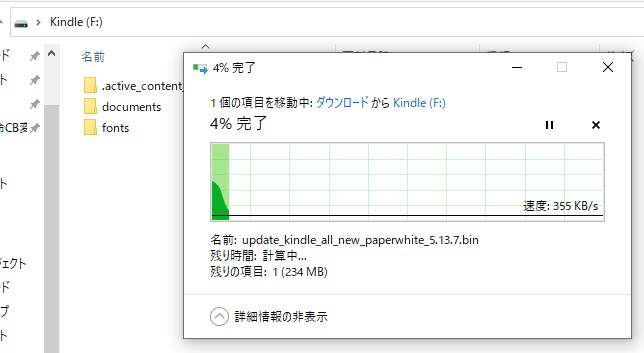
Kindleをパソコンに接続して、開いたフォルダに先程ダウンロードしたbinファイルを入れます。
約250MBぐらいあるので、空き容量に注意しましょう。
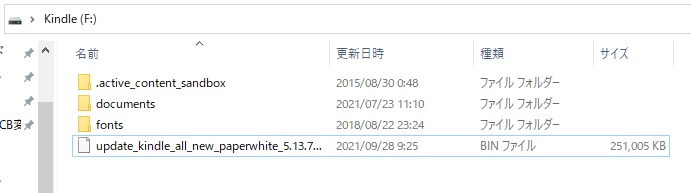
完了するとこんな感じです。
Kindleをパソコンから安全に取り外そう
Kindleの中に入っているデータが壊れないように、安全に取り外しましょう。
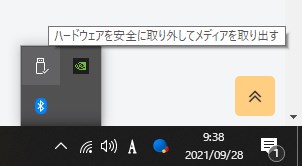
右下の方にある「^」からUSBのマークをクリックします。
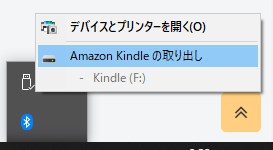
「Amazon Kindle の取り出し」を押しましょう。
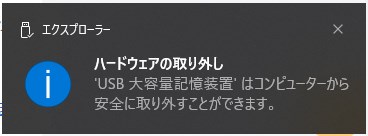
「ハードウェアの取り外し」が表示されると取り外して大丈夫です。
表示されるエラーが出る場合は、時間を置いてからもう一度試してみましょう。
Kindleをアップデートしよう
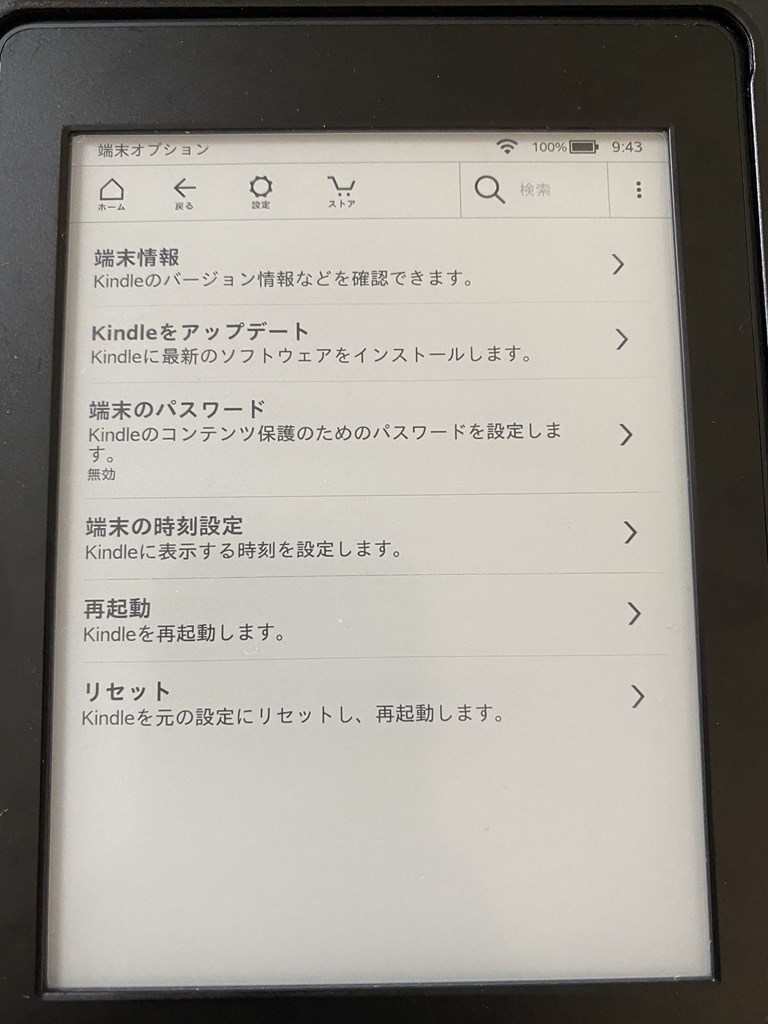
「Kindle をアップデート」が選択できるようになっているので、選択しましょう。

「OK」を押して、アップデートを開始します。
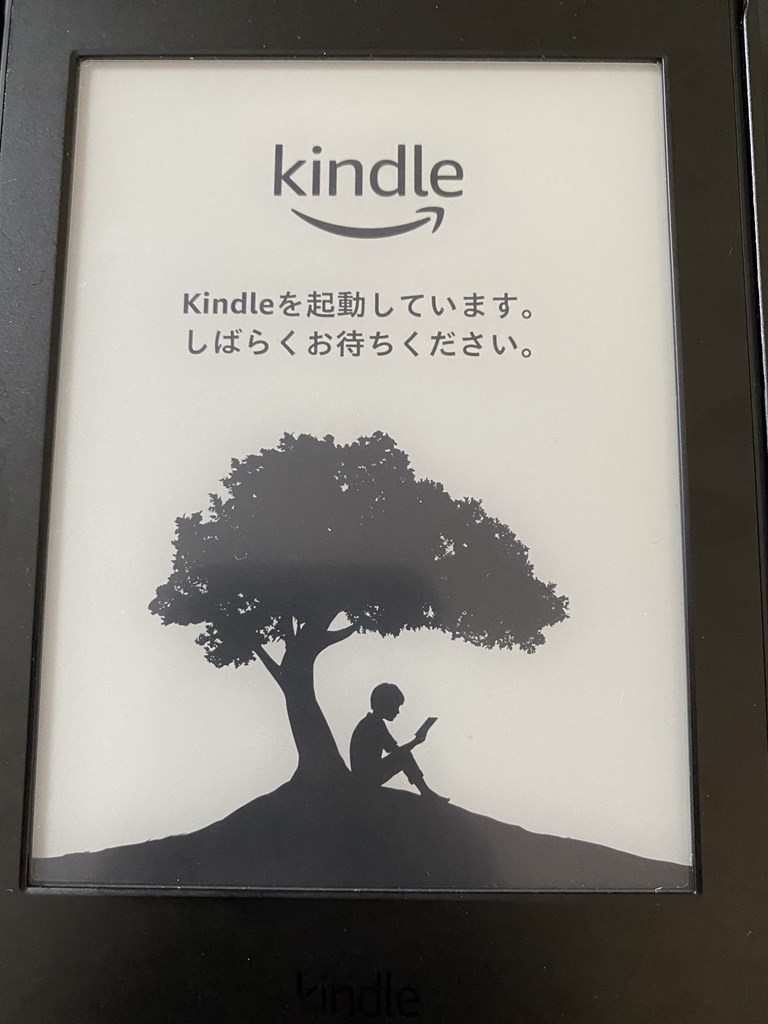
完了するまで、しばらく待ちましょう。
世代が確認しやすくなる
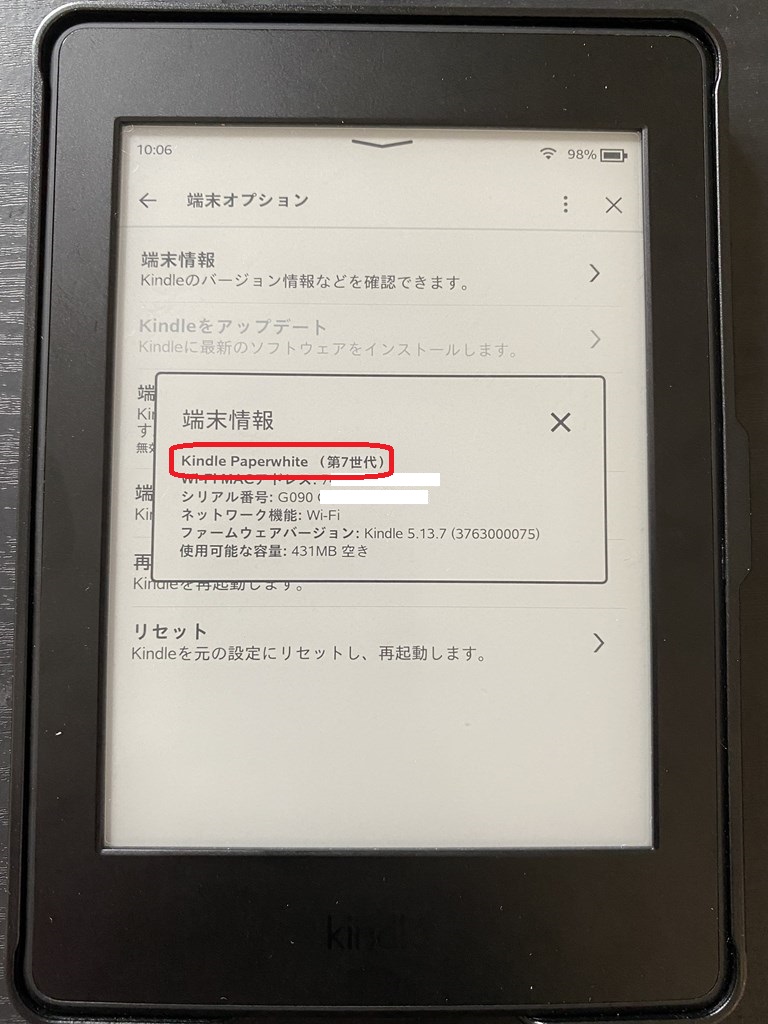
バージョンアップが完了すると、世代が確認しやすくなってます。
あとがき
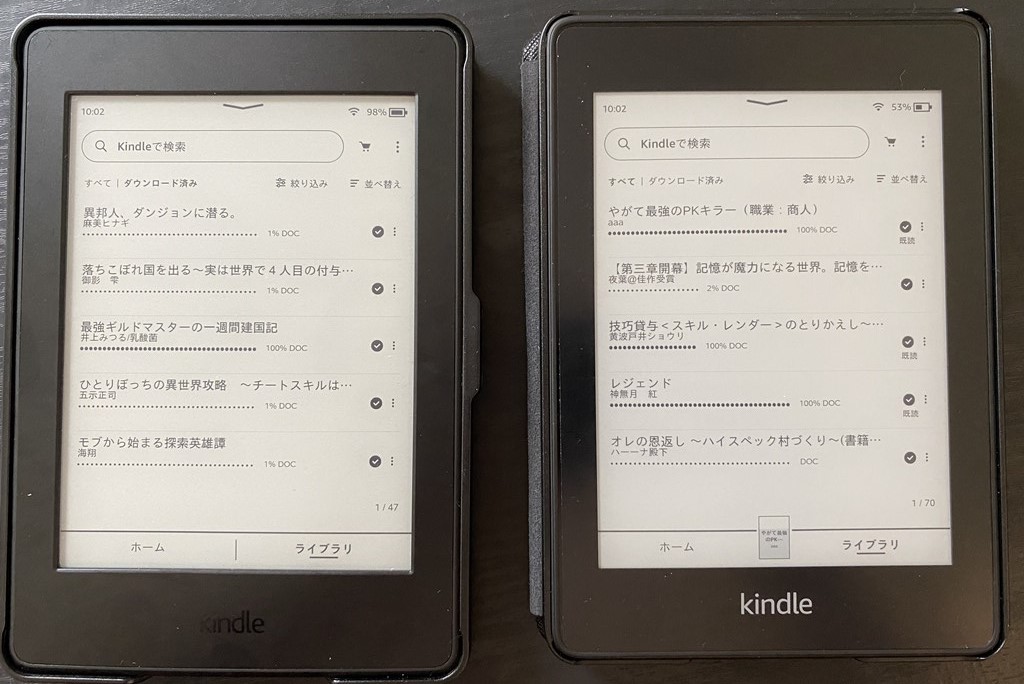
広告ありでも、アップデートでほとんど広告が表示されなくなります。マイライブラリの広告はなくなるようです。ただ、マイライブラリの表示数が少なくなってしまうので、一長一短という感じです。




コメント